Hướng dẫn cách tải xuống tệp ISO của Windows 11
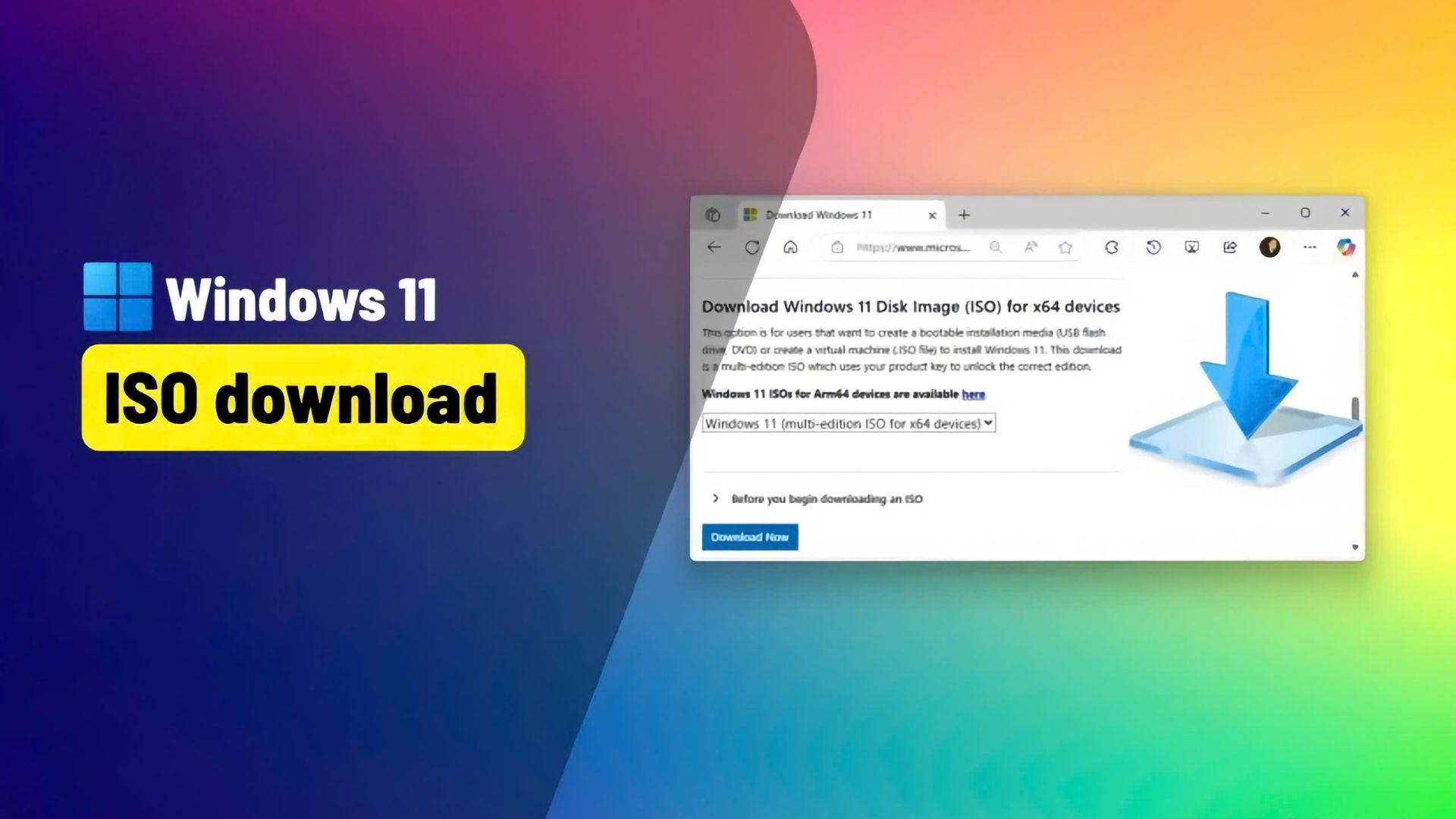
Cập nhật 12/05/2025: Nếu bạn muốn cài đặt hoặc nâng cấp lên Windows 11, bạn sẽ cần tải xuống tệp ISO và có nhiều tùy chọn để hoàn thành tác vụ này. Cách dễ nhất là tải xuống trực tiếp từ trang web chính thức của Microsoft. Ngoài ra, bạn có thể sử dụng Media Creation Tool, công cụ này sẽ hướng dẫn bạn toàn bộ quy trình và cho phép bạn tạo phương tiện cài đặt cần thiết. Những người dùng nâng cao có thể thích các công cụ của bên thứ ba như Rufus hoặc UUP Dump, vốn cung cấp nhiều tùy chỉnh hơn khi xây dựng phương tiện để cài đặt hệ điều hành.
Tệp ISO về cơ bản là một bản sao kỹ thuật số của một đĩa vật lý. Nó chứa tất cả các tệp cần thiết để cài đặt hệ điều hành. Định dạng này đặc biệt hữu ích nếu bạn có kế hoạch cài đặt Windows 11 trên máy ảo (virtual machine), tạo ổ USB có khả năng khởi động để cài đặt sạch (clean installation), hoặc thậm chí gắn trực tiếp trong File Explorer để thực hiện nâng cấp tại chỗ (in-place upgrade).
Trong hướng dẫn này, tôi sẽ trình bày các bước để tải xuống tệp ISO Windows 11 bằng năm cách khác nhau.
Xem thêm: Hướng dẫn 7 cách sử dụng mô-đun random trong Python
1. Tải xuống tệp ISO Windows 11 bằng trang web của Microsoft
Để tải xuống tệp ISO Windows 11 trực tiếp từ trang web của Microsoft, hãy làm theo các bước sau:
1. Mở trang web Microsoft Support.
2. Chọn tùy chọn Windows 11 trong mục “Download Windows 11 Disk Image (ISO) for x64 devices” (Tải xuống Ảnh đĩa Windows 11 (ISO) cho thiết bị x64).
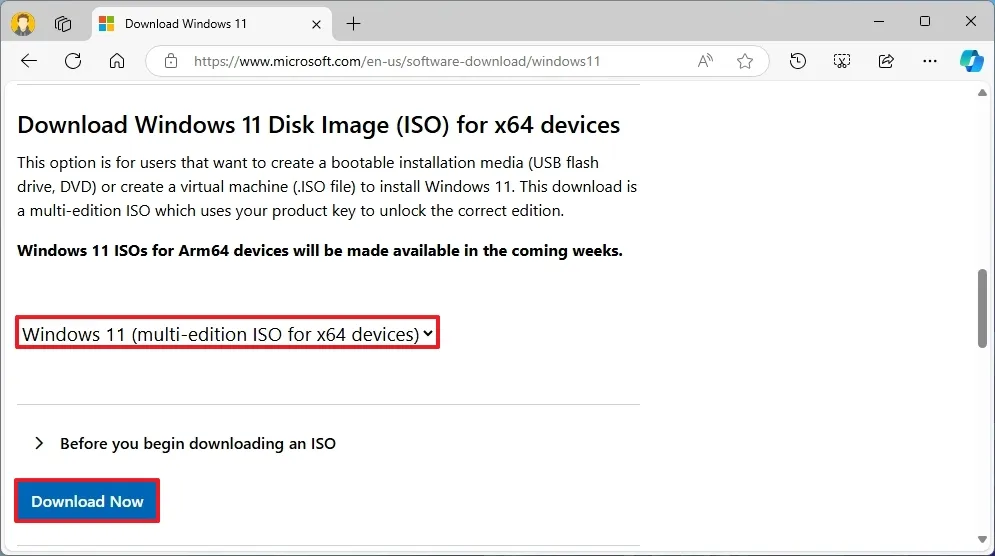
3. Nhấp vào nút Download (Tải xuống).
4. Chọn ngôn ngữ cài đặt.
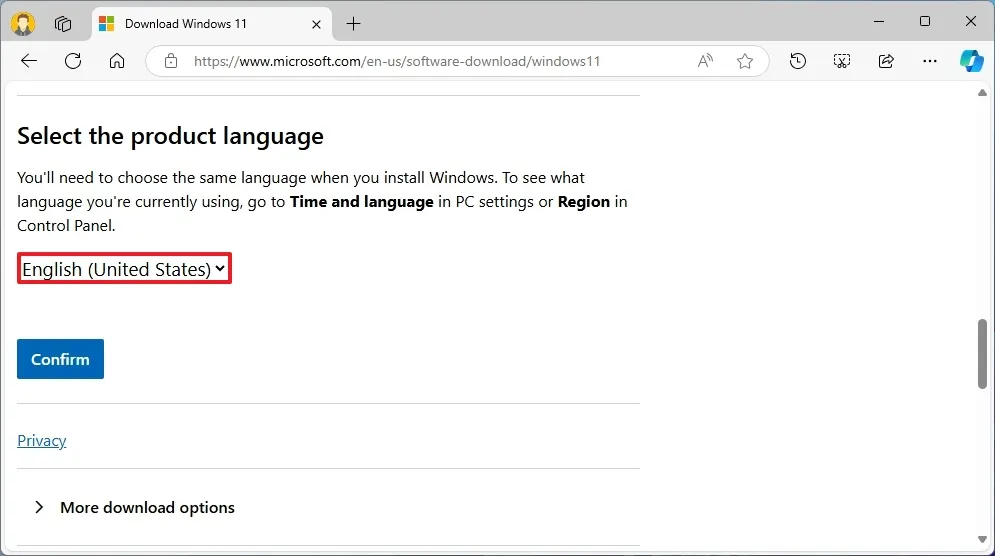
5. Nhấp vào nút Confirm (Xác nhận).
6. Nhấp vào nút 64-bit Download (Tải xuống 64-bit) để lưu tệp ISO Windows 11 vào máy tính.
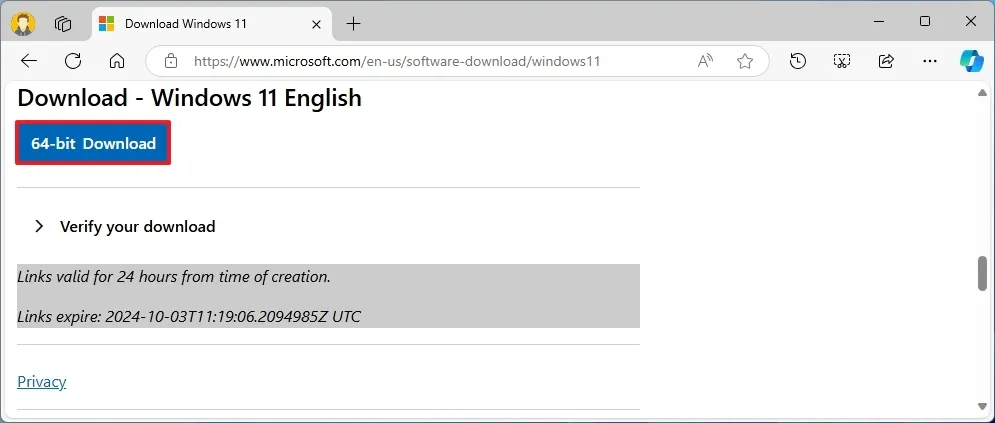
Sau khi hoàn thành các bước, tệp ảnh sẽ được tải xuống máy tính. Bạn có thể sử dụng nó để tạo phương tiện khởi động hoặc cài đặt hệ điều hành trên máy ảo. Ngoài ra, bạn có thể sử dụng lệnh PowerShell để xác minh tính toàn vẹn của tệp ảnh.
2. Tải xuống tệp ISO Windows 11 bằng Media Creation Tool
Để tải xuống tệp ISO Windows 11 gốc bằng Media Creation Tool, hãy làm theo các bước sau:
1. Mở trang web hỗ trợ của Microsoft.
2. Nhấp vào nút Download tool now (Tải xuống công cụ ngay) trong mục “Create Windows 11 installation media” (Tạo phương tiện cài đặt Windows 11).
3. Nhấp đúp vào tệp MediaCrationToolW11.exe để khởi chạy công cụ.
4. Nhấp vào nút Accept (Chấp nhận).
5. Nhấp vào nút Next (Tiếp theo).
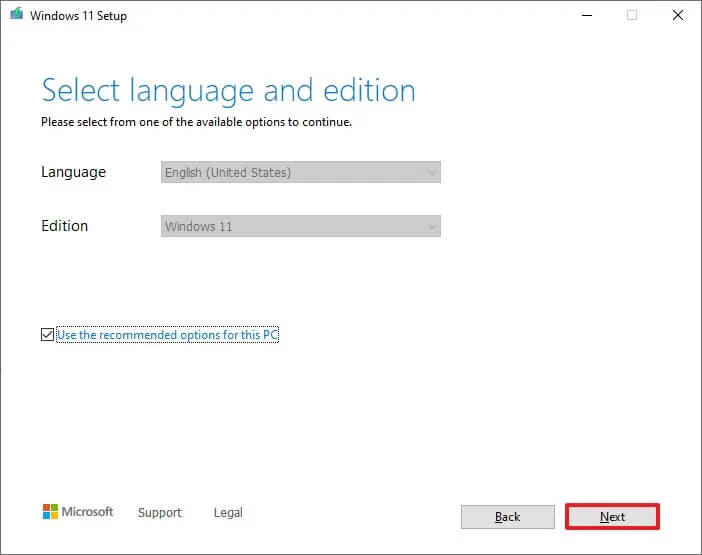
6. Chọn tùy chọn ISO file (Tệp ISO).
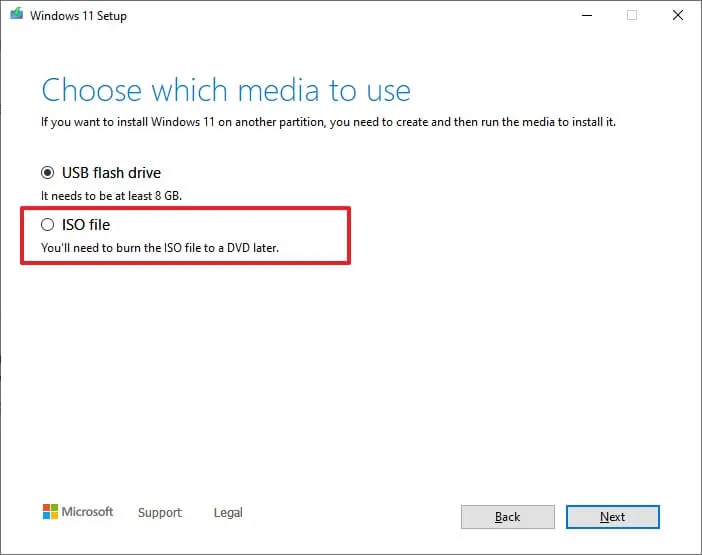
7. Nhấp vào nút Next.
8. Chọn vị trí để lưu tệp ISO.
9. Xác nhận tên tệp ISO – ví dụ: Windows_11_ISO.
10. Nhấp vào nút Save (Lưu).
11. Nhấp vào nút Finish (Hoàn tất).
Sau khi hoàn thành các bước, công cụ sẽ tải xuống các tệp và tạo tệp ISO Windows 11.
3. Tải xuống tệp ISO Windows 11 bằng Rufus
Để sử dụng Rufus để tải xuống bất kỳ phiên bản ISO Windows 11 nào, hãy làm theo các bước sau:
1. Mở trang web Rufus.
2. Nhấp vào liên kết để tải xuống phiên bản mới nhất trong mục “Download” (Tải xuống).
3. Nhấp đúp vào tệp thực thi Rufus để khởi chạy công cụ.
4. Nhấp vào nút Settings (Cài đặt) (nút thứ ba từ bên trái) ở cuối trang.
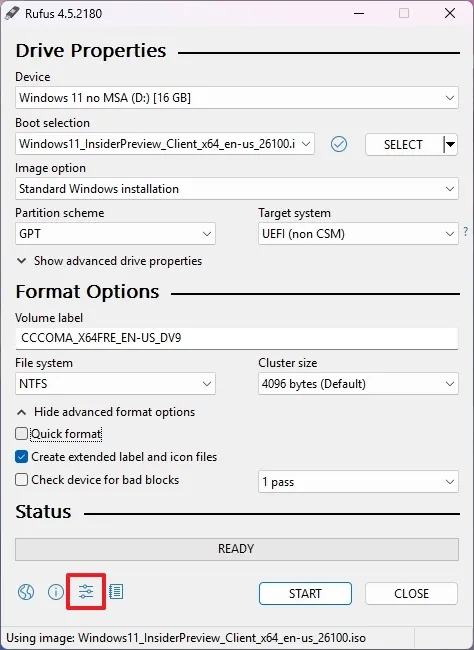
5. Chọn tùy chọn Daily (Hàng ngày) trong mục “Check for updates” (Kiểm tra cập nhật) và trong mục “Settings” (Cài đặt).
6. Nhấp vào nút Close (Đóng).
7. Nhấp vào nút Close lần nữa.
8. Mở lại Rufus.
9. (Tùy chọn) Chọn ổ đĩa flash USB trong mục “Device” (Thiết bị).
10. Nhấp vào nút mũi tên xuống (ở phía bên phải) và chọn tùy chọn Download (Tải xuống).

11. Nhấp vào nút Download (Tải xuống).
12. Chọn tùy chọn Windows 11.
13. Nhấp vào nút Continue (Tiếp tục).
14. Chọn bản phát hành mới nhất của hệ điều hành.
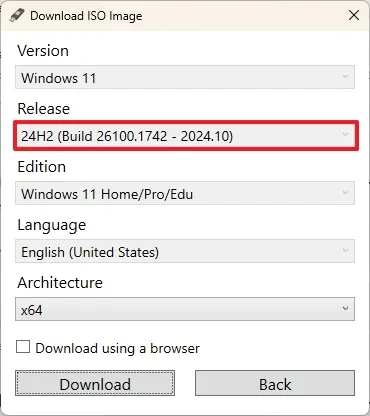
15. Nhấp vào nút Continue.
16. Chọn tùy chọn Windows 11 Home/Pro/Edu.
17. Nhấp vào nút Continue.
18. Chọn ngôn ngữ để cài đặt Windows 11.
19. Nhấp vào nút Continue.
20. Chọn tùy chọn kiến trúc x64.
21. Nhấp vào nút Download.
22. Chọn vị trí để lưu tệp ISO Windows 11 tự động.
Sau khi hoàn thành các bước, tệp ISO cho Windows 11 sẽ được tải xuống máy tính của bạn.
4. Tải xuống tệp ISO Windows 11 bằng UUP Dump
Mặc dù bạn có thể tải xuống tệp ISO thông qua trang web của Microsoft hoặc sử dụng Media Creation Tool, UUP Dump là một phương pháp thay thế cho phép bạn tải xuống tệp ISO cho phiên bản Windows 11 mới nhất từ máy chủ của Microsoft, nhưng bạn cũng có thể sử dụng nó để tải xuống tệp ISO cho các phiên bản cũ hơn của hệ điều hành.
Để tải xuống tệp ISO Windows 11 bằng công cụ UUP Dump, hãy làm theo các bước sau:
1. Mở trang UUP Dump.
2. Nhấp vào tab Downloads (Tải xuống).
3. Chọn phiên bản hệ điều hành từ menu Windows 11.
4. Nhấp vào tệp ISO (x64) mới nhất hiện có – ví dụ: “Windows 11, version 24H2 (26100.3915) amd64.”
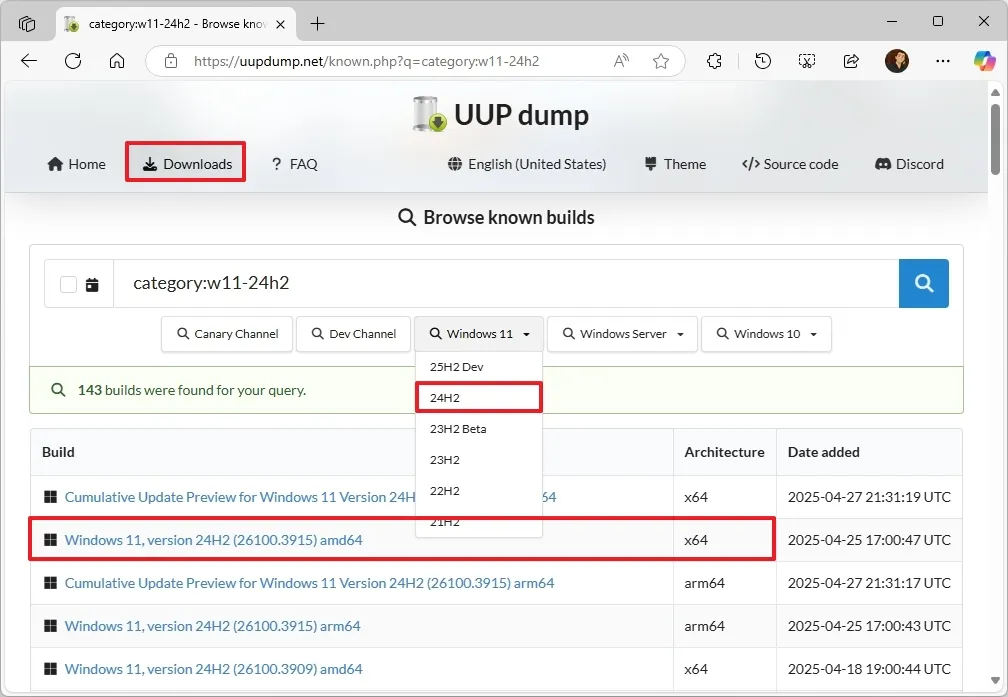
5. Chọn ngôn ngữ cài đặt bằng cách sử dụng mục “Language” (Ngôn ngữ).
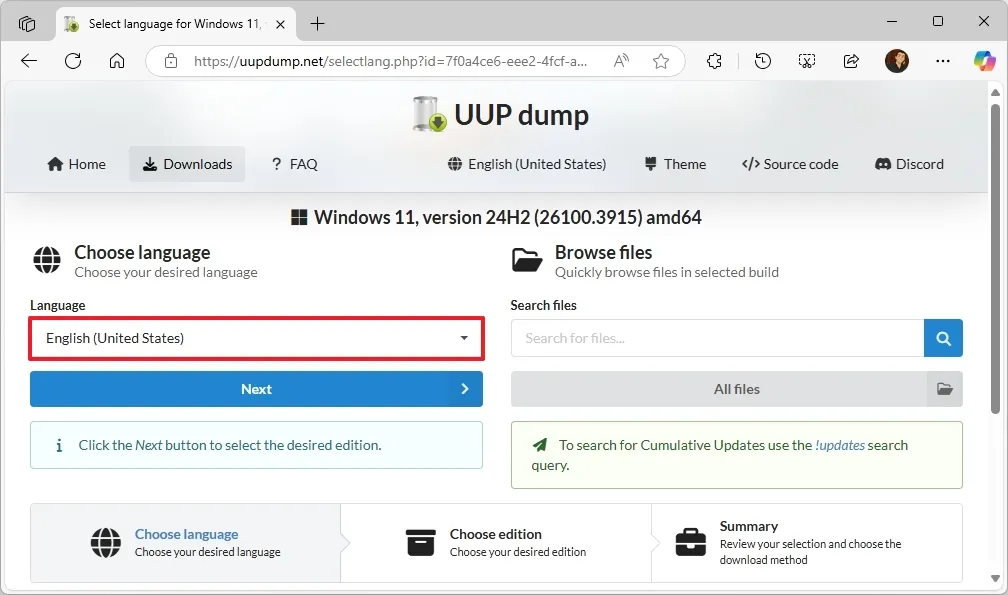
6. Nhấp vào nút Next (Tiếp theo).
7. Chọn các phiên bản (editions) để đưa vào tệp ISO Windows 11.
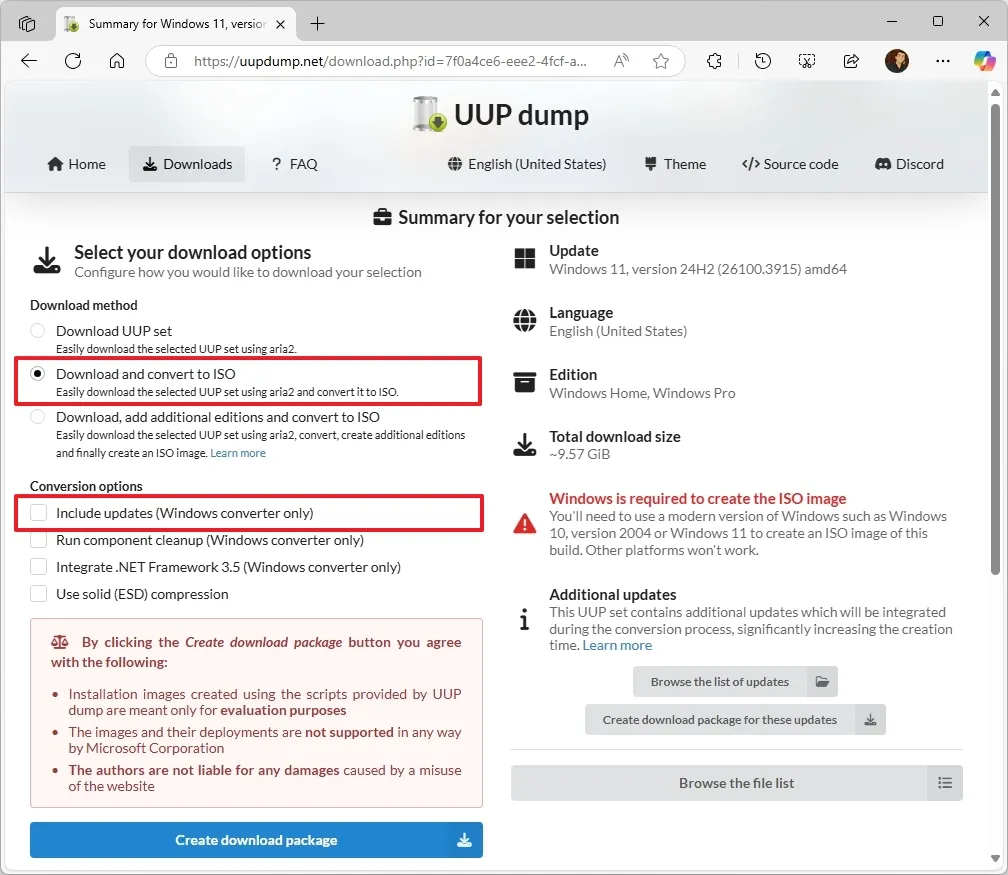
8. Nhấp vào nút Next.
9. Chọn tùy chọn “Download and convert to ISO” (Tải xuống và chuyển đổi thành ISO).
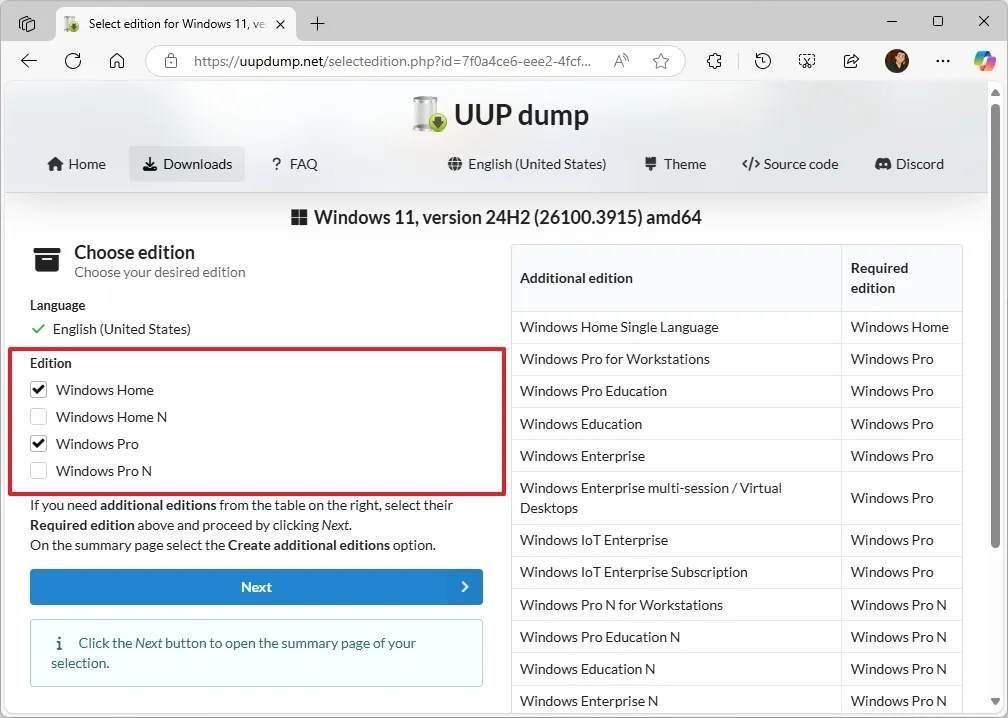
10. Bỏ chọn tất cả các tùy chọn trong mục “Conversion options” (Tùy chọn chuyển đổi) để tăng tốc quá trình tạo ISO.
11. Nhấp vào nút “Create download package” (Tạo gói tải xuống) để lưu công cụ vào máy tính của bạn.
12. Mở thư mục zip bằng File Explorer.
13. Nhấp vào nút Extract all (Giải nén tất cả).
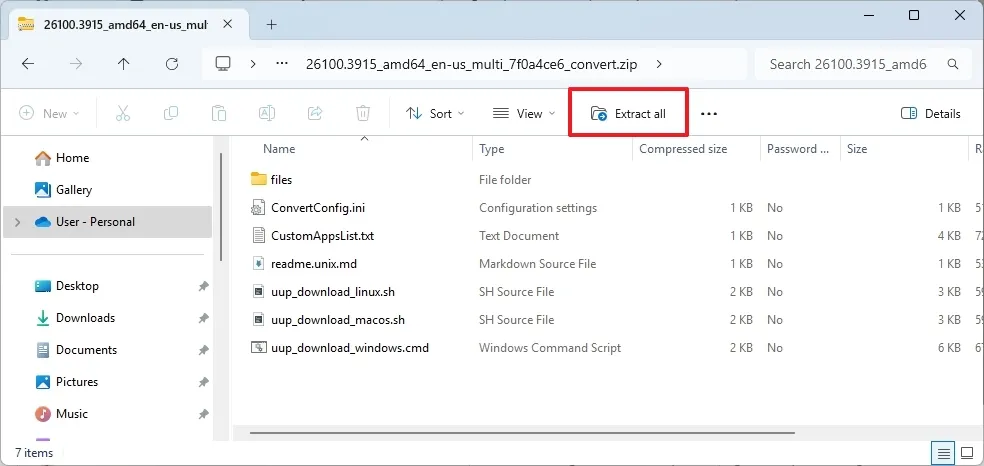
14. Chọn vị trí để giải nén các tệp, đảm bảo thư mục đích có tên ngắn và không có khoảng trắng, như trong ảnh chụp màn hình.
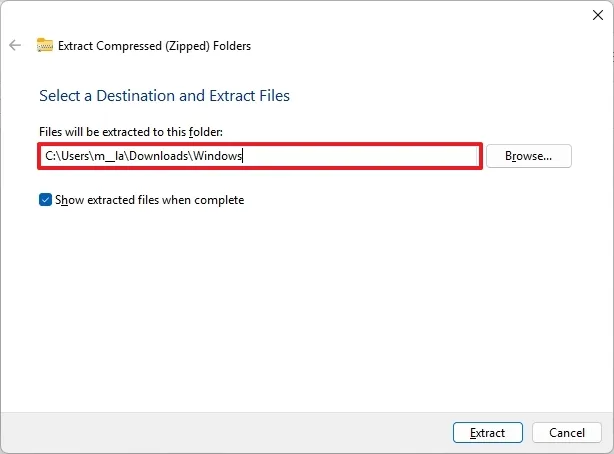
15. Nhấp vào nút Extract (Giải nén).
16. Nhấp chuột phải vào tệp bó uup_download_windows.cmd và chọn tùy chọn Run as administrator (Chạy với quyền quản trị).
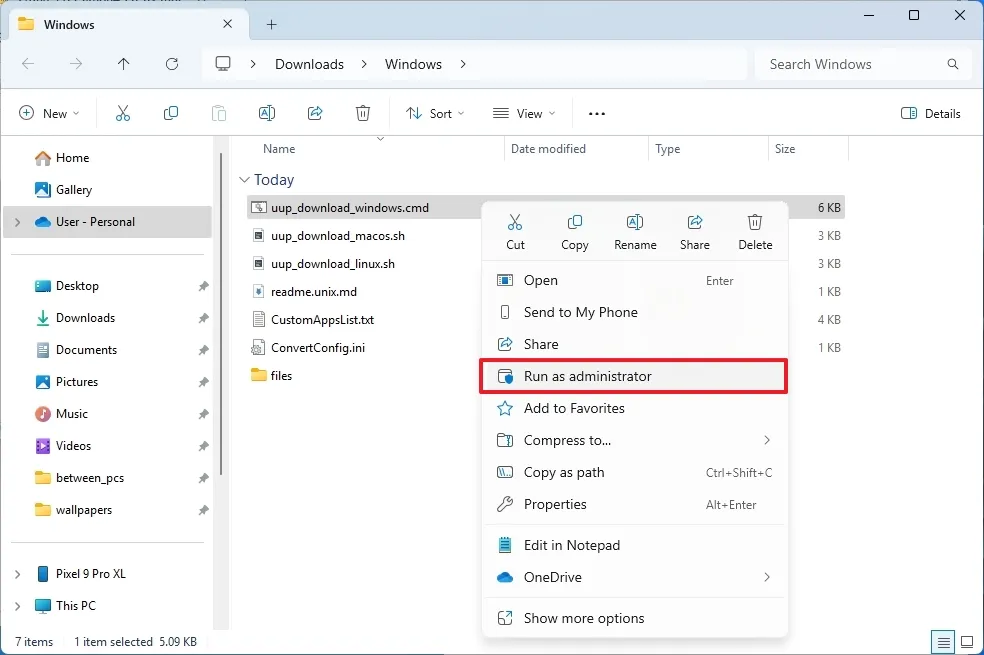
17. Nhấp vào tùy chọn More info (Thông tin thêm).
18. Nhấp vào nút Run anyway (Vẫn chạy) để bắt đầu quá trình kéo dài này.
19. Nhấn phím “R” để cho phép script chạy một lần, và nhấn Enter.
20. Nhấn phím 0 khi được nhắc để đóng màn hình.
Sau khi hoàn thành các bước, tệp ISO Windows 11 sẽ được tạo bên trong thư mục nơi bạn đã giải nén công cụ UUP Dump.
5. Tải xuống tệp ISO Windows 11 cho ARM64
Nếu bạn có PC Copilot+ sử dụng bộ xử lý Qualcomm Snapdragon, bạn sẽ phải tải xuống một tệp ISO khác dành riêng cho kiến trúc ARM.
Để tải xuống tệp ISO Windows 11 cho arm64, hãy làm theo các bước sau:
1. Mở trang web Microsoft Support.
2. Chọn tùy chọn “Windows 11 (multi-edition ISO for Arm64)” (Windows 11 (ISO đa phiên bản cho Arm64)) trong mục “Download Windows 11 Disk Image (ISO) for Arm64-based PCs” (Tải xuống ảnh đĩa Windows 11 (ISO) cho PC dựa trên Arm64).
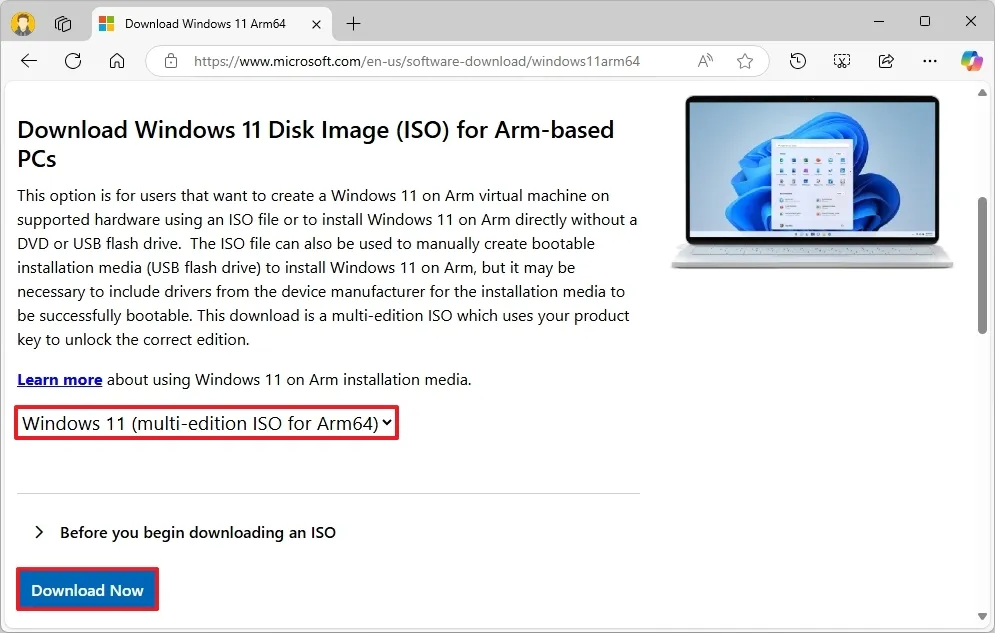
3. Nhấp vào nút Download (Tải xuống).
4. Chọn ngôn ngữ cài đặt.
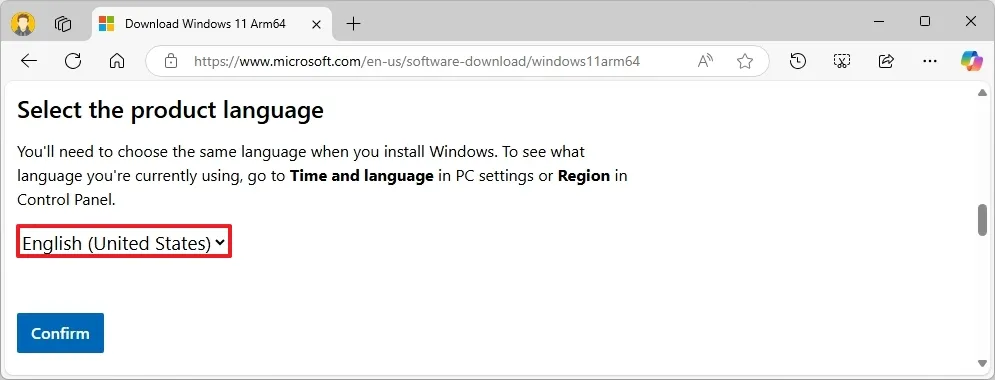
5. Nhấp vào nút Confirm (Xác nhận).
6. Nhấp vào nút Download (Tải xuống) để lưu tệp ISO cho phiên bản 23H2 vào máy tính của bạn.
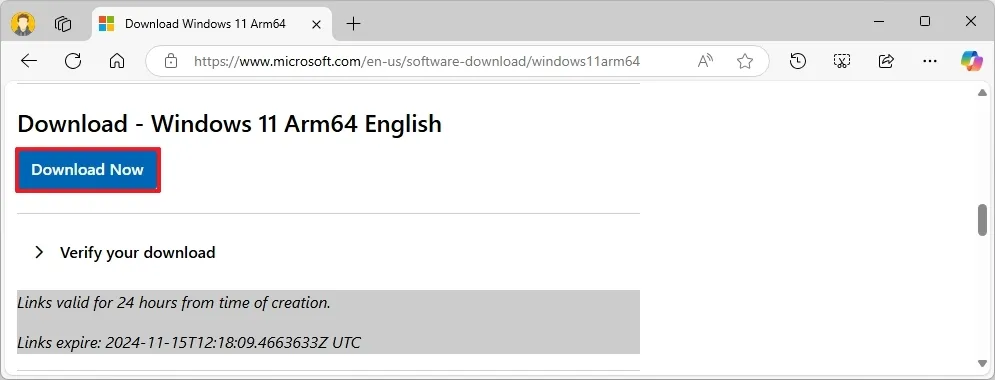
Sau khi tải xuống tệp ISO, bạn có thể tạo một USB có khả năng khởi động hoặc gắn nó trên máy ảo để tiếp tục với quá trình thiết lập.
Bạn đã sử dụng phương pháp nào để tải xuống ảnh hệ điều hành? Bạn có gặp vấn đề gì không? Hãy cho tôi biết trong phần bình luận.
Cập nhật 12/05/2025: Hướng dẫn này đã được cập nhật để đảm bảo tính chính xác và phản ánh những thay đổi trong quy trình.
6. Kết luận
Tải xuống tệp ISO của Windows 11 là bước khởi đầu quan trọng để cài đặt hoặc nâng cấp hệ điều hành hiện đại này, mang lại giao diện đẹp mắt, tính năng AI tiên tiến và hiệu suất vượt trội. Với các bước hướng dẫn chi tiết, bạn có thể dễ dàng lấy tệp ISO chính thức từ Microsoft, sẵn sàng cho việc cài đặt sạch, khôi phục hệ thống hoặc thử nghiệm trên máy ảo. Hy vọng bài viết này đã giúp bạn tự tin thực hiện quá trình tải xuống, mở ra cánh cửa để khám phá và tận hưởng Windows 11 một cách trọn vẹn!
Xem thêm: Hướng dẫn cách xóa Ask Copilot khỏi menu ngữ cảnh File Explorer trên Windows 11
Hãy ghé qua COHOTECH để khám phá các thiết bị công nghệ mạnh mẽ, ổ USB tốc độ cao hoặc linh kiện chất lượng để hỗ trợ cài đặt Windows 11 mượt mà. Với đội ngũ chuyên gia tận tâm và dịch vụ hỗ trợ kỹ thuật chuyên nghiệp, COHOTECH cam kết mang đến giải pháp tối ưu và những ưu đãi hấp dẫn để bạn chinh phục mọi thử thách công nghệ. Theo dõi chúng tôi để cập nhật thêm nhiều mẹo công nghệ hữu ích và sản phẩm độc quyền!
Bạn đã thử tải tệp ISO Windows 11 chưa? Hãy chia sẻ kinh nghiệm hoặc đặt câu hỏi trong phần bình luận bên dưới nhé! Nếu bài viết này hữu ích, đừng quên like, share và lan tỏa đến bạn bè để cùng chuẩn bị cho Windows 11 một cách dễ dàng. Cảm ơn bạn đã đọc và hẹn gặp lại!






























